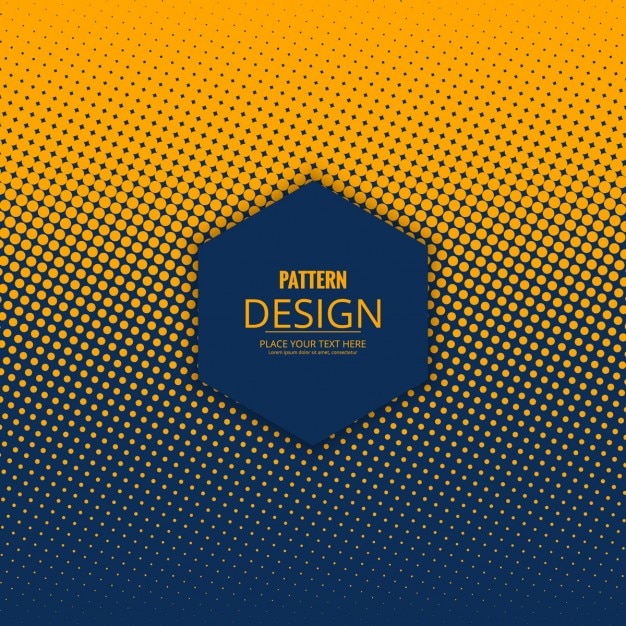Di dalam aplikasi biasanya, akan ada masa trial atau percobaan sering kali menjadi salah satu cara untuk memberikan pengalaman awal bagi pengguna tanpa harus langsung membeli lisensi. Nah, dengan Excel VBA, sebagai alat pemrograman yang kuat dalam Microsoft Excel, juga memungkinkan kita untuk menerapkan fitur masa trial ini. Dengan sedikit kode VBA, kita bisa membuat sistem yang otomatis menghitung dan membatasi waktu penggunaan aplikasi atau file Excel berdasarkan tanggal tertentu.
File Excel yang bersifat expired atau trial artinya file tersebut akan secara otomatis tertutup jika tanggal masa percobaan telah berakhir. Dengan menggunakan kode VBA, kita bisa mengatur agar file Excel langsung menutup dirinya sendiri begitu dibuka jika sudah melewati batas waktu yang ditetapkan. Bahkan, dalam kasus tertentu, kode VBA dapat dirancang agar menutup semua file Excel yang sedang terbuka.
Langkah-langkah Membuat File Excel Trial dengan VBA
Untuk membuat masa trial dengan menggunakan VBA, berikut adalah langkah-langkah yang dapat, diikuti:
- Menentukan Tanggal Awal dan Akhir Trial
- Membuat Fungsi untuk Mengecek Tanggal
- Menambahkan Notifikasi Masa Trial Habis
- Menerapkan Kode Penutupan Otomatis
Tentukan variabel untuk tanggal mulai dan tanggal akhir masa trial. Variabel ini bisa disesuaikan dalam kode VBA sehingga masa trial bisa dengan mudah diperbarui atau diubah di kemudian hari.
Buat fungsi di dalam VBA yang akan mengecek tanggal saat ini dengan tanggal akhir masa trial. Jika tanggal saat ini sudah melewati tanggal akhir, fungsi ini akan memicu penutupan otomatis file.
Tambahkan pesan peringatan kepada pengguna ketika file dibuka setelah masa trial habis. Notifikasi ini bisa berupa pesan pop-up yang memberitahu pengguna bahwa masa trial telah berakhir.
Pasang kode VBA yang menutup file Excel ketika masa trial telah habis. Kode ini bisa dimasukkan dalam event Workbook_Open agar otomatis dieksekusi setiap kali file dibuka.
Kode VBA untuk Membuat Masa Trial
Berikut adalah kode VBA yang bisa digunakan untuk membuat masa trial pada file Excel. Kode ini memanfaatkan tanggal pada sel tertentu untuk mencatat tanggal awal dan menghitung sisa masa trial. Jika masa trial telah habis, pesan peringatan akan muncul dan aplikasi akan otomatis menutup.
Sub Trial()
If Sheet1.Range("A2") = "" Then
Sheet1.Range("A2") = Date '<-- Tanggal Sekarang
Sheet1.Range("A2") = Date + 30 '<-- diisi 30 (jika trial 30 hari)
'ThisWorkbook.Save
ElseIf Sheet1.Range("A2") <= Date Then
MsgBox "Mohon Maaf!!! Masa Trial Sudah Habis" & vbNewLine & _
"Silahkan Hubungi WA: 0822 2572 5086", vbCritical, "Expired"
Application.Quit
ElseIf Sheet1.Range("A2") - Date <= 30 Then '<-- diisi 30 (jika trial 30 hari)
MsgBox "Masa Trial " & Sheet1.Range("A2") - Date & " hari. Untuk mendapatkan Full Version APP silahkan Hubungi WA: 0822 2572 5086", vbInformation, "Info Penting"
End If
End Sub
Penjelasan Kode VBA Masa Trial
- Penentuan Tanggal Awal:
Baris pertama kode di atas menetapkan tanggal pada sel
A2sebagai tanggal awal. Jika sel tersebut kosong, kode VBA otomatis mengisi tanggal awal menggunakan fungsiDate, yang mengambil tanggal hari ini. - Penentuan Tanggal Berakhir:
Baris selanjutnya menetapkan tanggal berakhir masa trial, yaitu 30 hari dari tanggal awal. Anda bisa menyesuaikan durasi ini dengan mengubah nilai
30pada barisSheet1.Range("A2") = Date + 30. - Pesan Masa Trial Habis:
Saat file dibuka setelah masa trial berakhir, kode akan menampilkan pesan "Masa Trial Sudah Habis" dan menutup aplikasi dengan perintah
Application.Quit. - Peringatan Sisa Masa Trial:
Jika masa trial hampir habis (kurang dari 30 hari tersisa), kode akan menampilkan pesan informasi yang memberitahu pengguna berapa hari tersisa untuk masa trial.
Aktifkan Pengaturan Macro dan Simpan dalam Format .xlsm
Agar kode VBA masa trial dapat berjalan dengan baik, penting untuk memastikan bahwa pengaturan macro di Excel sudah diaktifkan. Jika pengaturan macro dinonaktifkan, kode VBA tidak akan dieksekusi, dan fitur masa trial tidak akan berfungsi sebagaimana mestinya.
Selain itu, file Excel yang berisi kode VBA harus disimpan dalam format .xlsm (Excel Macro-Enabled Workbook). Format ini memungkinkan file untuk menyimpan dan menjalankan kode VBA. Untuk menyimpan file dalam format .xlsm, ikuti langkah-langkah berikut:
- Pilih File di menu utama Excel.
- Klik Save As, lalu pilih lokasi penyimpanan file.
- Pada bagian Save as type, pilih
Excel Macro-Enabled Workbook (*.xlsm). - Klik Save untuk menyimpan file dengan pengaturan yang benar.
Dengan mengaktifkan pengaturan macro dan menyimpan file dalam format .xlsm, maka file excel yang ditambhahkan kode VBA akan berfungsi.
Kesimpulan
Menerapkan masa trial pada file Excel dengan menggunakan VBA adalah cara efektif untuk membatasi penggunaan file berdasarkan waktu. Dengan sedikit penyesuaian pada kode VBA, kalian dapat menetapkan tanggal awal dan akhir masa trial, memberikan peringatan ketika masa trial hampir habis, dan menutup file secara otomatis saat masa trial telah berakhir. Pastikan untuk mengaktifkan pengaturan macro dan menyimpan file dalam format .xlsm agar kode VBA dapat berjalan dengan lancar.
Cara ini dapat membantu dalam melindungi file dari penggunaan tanpa izin setelah masa trial berakhir. Dengan demikian, kalian bisa memberikan akses terbatas kepada pengguna tanpa khawatir file digunakan lebih lama dari yang diinginkan. Semoga toturial ini dapat membantu dalam membuat masa trial pada file Excel dengan VBA.